
Περιεχόμενο
Το Windows Media Center και οι συσκευές υλικού που τροφοδοτούνται έπρεπε να εισάγουν μια νέα εποχή στον τομέα της πληροφορικής. Την περασμένη δεκαετία η Microsoft είχε αυτή την ιδέα ότι το σαλόνι θα μπορούσε επίσης να κυριαρχείται από ένα PC Windows, ότι οι χρήστες θα ήθελαν να συνδέσουν κάτι με τις εισόδους στην τηλεόρασή τους, όταν η εκπομπή τηλεόρασης απλά δεν ήταν ενδιαφέρουσα. Οι υπολογιστές με Windows Media Center θα μας επιτρέψουν να ακούμε μουσική στο ρεύμα, να παίζουμε βίντεο και να περιηγούμεθα αβίαστα μέσα από τη ζαλιστική σειρά των καλωδιακών καναλιών και των προγραμμάτων που διατίθενται από τις Comcast, Time Warner και Cox. Η Microsoft έθεσε επισήμως αυτή την ιδέα σε βοσκότοπους στα Windows 10. Το Windows Media Center δεν είναι διαθέσιμο στο τελευταίο λειτουργικό σύστημα της Microsoft. Αντ 'αυτού, πρέπει να χρησιμοποιήσετε ένα είδος εναλλακτικής λύσης για να πάρετε το Windows Media Center πίσω στα Windows 10.
Λόγοι για τους οποίους η Microsoft καταργεί το Windows Media Center είναι όλα γύρω μας. Μόνο τώρα το λειτουργικό σύστημα των Windows φτάνει σε ένα σημείο όπου δεν χρειάζεται πολύ χειρισμό. Οι ενημερώσεις στα Windows 10 συμβαίνουν στο παρασκήνιο και το λειτουργικό σύστημα διαχειρίζεται σχεδόν το ίδιο. Όταν το Windows Media Center ήταν το νέο πράγμα που έπρεπε, τα Windows XP ήταν ένα απείθαρχο χάος των ενημερώσεων και την επανεκκίνηση. Η εύρεση συμβατής κάρτας καλωδίου για τον υπολογιστή Windows Media Center ήταν δύσκολη. Η συντήρηση του μηχανήματος μπορεί να είναι δυσκίνητη. Οι δυνατότητες που προστέθηκαν στο Xbox 360 κατέστησαν πολύ λιγότερο εξαρτημένη από το Windows Media Center.

Η Microsoft έχει σκοτώσει το Windows Media Center. Δεν έχει σχέδια να ενισχύσει περαιτέρω την εφαρμογή ή να συνεργαστεί με κατασκευαστές υλικού για την παραγωγή νέων υπολογιστών Windows Media Center. Μην ανησυχείτε, εδώ μπορείτε να πάρετε το Windows Media Center πίσω στα Windows 10 εάν είναι απαραίτητο στο σπίτι σας.
Πριν ξεκινήσουμε
Πριν ξεκινήσετε, ξέρετε ότι αυτό που κάνετε λήψη είναι λογισμικό από έναν ιστότοπο τρίτου μέρους. Η εγκατάσταση του Windows Media Center στον υπολογιστή σας Windows 10 θα μπορούσε να έχει απρόβλεπτες συνέπειες. Οι δυσλειτουργίες και τα προβλήματα δεν είναι πιθανό, αλλά πάντοτε πιθανά με τυχόν αλλαγές στα Windows που δεν έχουν εξουσιοδοτηθεί από τη Microsoft. Windows Blog Italia κατάφερε να εντοπίσει ένα αρχείο εγκατάστασης.
Σημειώστε επίσης ότι GottaBeMobile έχει δοκιμάσει μόνο αυτό με τα Windows 10, όχι τις προηγούμενες εκδόσεις των Windows. Για να είστε ασφαλής, βεβαιωθείτε ότι ο υπολογιστής σας Windows 10 διαθέτει τις πιο πρόσφατες ενημερώσεις από τη Microsoft πηγαίνοντας στο Ρυθμίσεις app και πατώντας ή πατώντας Ενημέρωση & Ασφάλεια. Ας ξεκινήσουμε.
Ανοίξτε το Microsoft Edge ή τον Internet Explorer και κάντε λήψη του αρχείου εγκατάστασης του Windows Media Player εδώ. Κάντε κλικ ή πιέστε το Λήψη μέσω του προγράμματος περιήγησης.
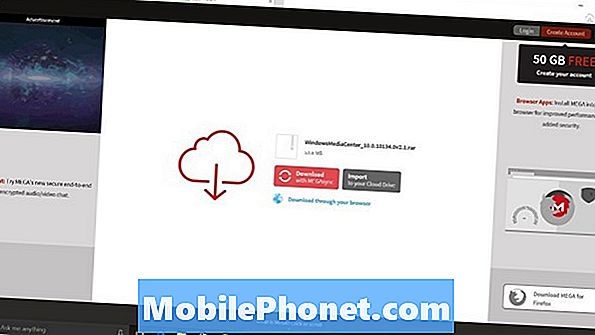
Κάντε κλικ ή πιέστε το Αποθήκευση ως και αποθηκεύστε το αρχείο που κάνετε λήψη στον υπολογιστή σας.

Αυτό που κάνετε λήψη είναι ένα RAR, ένα είδος αρχείου αρχείου με τον ίδιο τρόπο που ένα αρχείο Zip περιέχει και άλλα αρχεία. Θα χρειαστεί να κατεβάσετε ένα πρόγραμμα στον υπολογιστή σας για να ανοίξετε αυτό το αρχείο RAR. Κάντε λήψη και εγκαταστήστε το WinRAR από εδώ για να ανοίξετε το αρχείο. Επιλέξτε την έκδοση 32-bit από οποιαδήποτε γλώσσα χρειάζεστε.
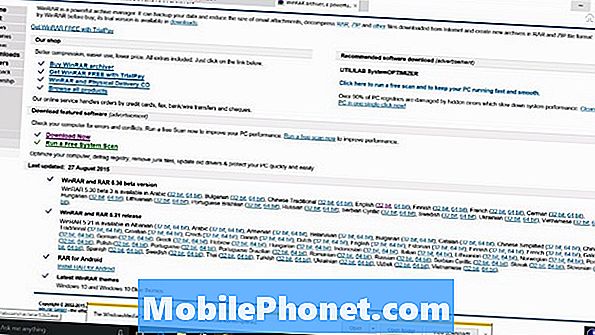
Με την εγκατάσταση του WinRAR, κάντε δεξί κλικ το αρχείο εγκατάστασης του Windows Media Player που έχετε αποθηκεύσει και επιλέξτε. Εξαγωγή εδώ.

Τώρα ανοίξτε τον νέο φάκελο στον οποίο έχετε εκχωρήσει τα αρχεία.

Κάντε δεξί κλικ στο αρχείο TestRights και επιλέξτε Εκτέλεση ως διαχειριστής. Κλείστε τα Windows Administrator μόλις ολοκληρωθούν οι έλεγχοι λειτουργίας.
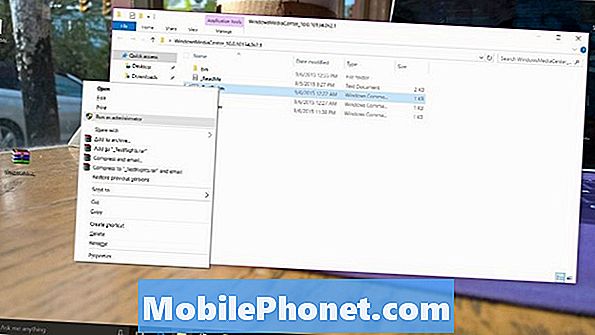
Κάντε δεξί κλικ στο Installer και επιλέξτε Εκτέλεση ως διαχειριστής. Πατήστε τη γραμμή διαστήματος στον υπολογιστή σας μόλις ολοκληρωθεί η εγκατάσταση.
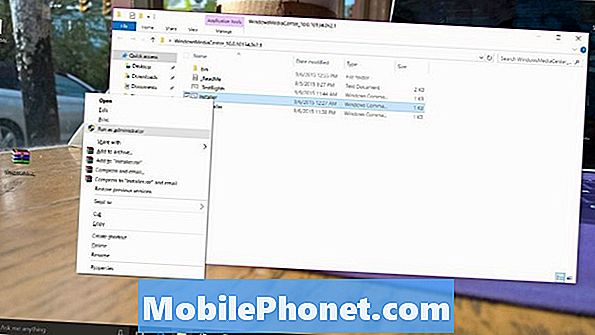
Χρησιμοποιήστε τη γραμμή αναζήτησης στην αριστερή πλευρά της γραμμής εργασιών και αναζητήστε "Windows Media Center" ή κάντε κλικ στην εφαρμογή για να την ανοίξετε. Τώρα θα πρέπει να έχετε εγκατεστημένο το Windows Media Center στον υπολογιστή σας Windows 10.

Με το Media Center ανοιχτό, κάντε δεξί κλικ στο εικονίδιο του στο Taskbar για να το Pin για γρήγορη πρόσβαση.

Καλή τύχη με την εκτέλεση του Windows Media Center στα Windows. Δεν χρειάζεται να πραγματοποιήσετε ξανά τη διαδικασία ρύθμισης του Windows Media Center μέχρι να φτάσει η επόμενη μεγάλη ενημέρωση για τα Windows 10. Το εάν αυτό το τέχνασμα θα συνεχίσει να λειτουργεί καθώς η Microsoft απομακρύνεται ακόμη περισσότερο από το Windows Media Center δεν είναι σαφές.
Εναλλακτικές λύσεις
Υπάρχουν εναλλακτικές λύσεις για χρήστες που αναζητούν καλύτερη τηλεόραση, μουσική και βιντεοεπαφή στο σαλόνι τους. Θα πρέπει σίγουρα να σκεφτείτε να απομακρυνθείτε από το Windows Media Center και να εξετάσετε αυτές τις εναλλακτικές λύσεις.
Το Xbox One είναι η κονσόλα ψυχαγωγίας all-in-one της Microsoft. Εκτός από τα βιντεοπαιχνίδια, η κονσόλα διαθέτει μια θύρα διέλευσης και έναν αισθητήρα που επιτρέπει την αποστολή εντολών στα πλαίσια καλωδίων. Οι χρήστες μπορούν να αλλάζουν μεταξύ των πολλών εφαρμογών τους όποτε θέλουν με ένα τηλεχειριστήριο μέσων που πωλείται ξεχωριστά ή μια φωνητική εντολή. Το Xbox Store διαθέτει δεκάδες εφαρμογές ψυχαγωγίας για Netflix, Hulu Plus, Verizon και Time Warner. Οι χρήστες που σκέφτονται ήδη να εγκαταλείψουν το καλώδιο μπορούν να αγοράσουν έναν ξεχωριστό τηλεοπτικό δέκτη εκπομπής.
Το λογισμικό και η υπηρεσία Plex παρέχει επίσης μια αξιοπρεπή εναλλακτική λύση στο Windows Media Center. Εστιάζει στην αποθήκευση του περιεχομένου που ήδη διαθέτετε.
Καλή τύχη με τα Windows 10 και λήψη του Windows Media Center ξανά.


